Mỗi trình duyệt sử dụng các trình cắm để hoạt động bình thường và cung cấp chức năng cho người dùng.Trình cắm về cơ bản là một công cụ được triển khai trong trình duyệt có thể nâng cao trải nghiệm của người dùng.Nhưng đôi khi những trình cắm này không thể được tải chính xác khi trình duyệt khởi động.
Lỗi này thường liên quan đến Adobe Flash Player.Một số cài đặt sai nhất định có thể ngăn không cho plugin tải chính xác.
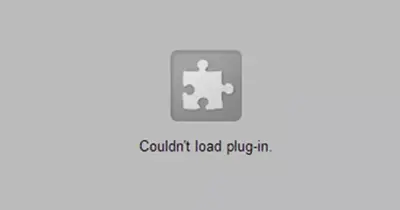
Trong bài viết này, tôi sẽ hướng dẫn bạn cách khắc phụcTrình duyệtKhông tải đượcChrome không thể tải pluginNhầm đường.
Trình cắm là gì?
Trình cắm là phần mềm bổ sung được triển khai trên trình duyệt để nâng cao trải nghiệm người dùng.Đối với mỗi chức năng bạn sử dụng trên trang web, do trình duyệt không có các công cụ cần thiết nên trình duyệt sẽ sử dụng sự trợ giúp của các plug-in để cung cấp cho bạn chức năng này.Trình cắm là mã đối tượng luôn có thể thực thi được.Có một plugin trong Chrome, plugin này cũng bị tắt theo mặc định.Trình cắm là Adobe Flash Player.Adobe Flash Player được sử dụng để phát trực tuyến video, âm thanh và xem nội dung đa phương tiện trong trình duyệt Chrome.Trình cắm hỗ trợ nhiều định dạng dữ liệu, chẳng hạn như XML, JSON, v.v.
Lý do Chrome không tải được lỗi plug-in là gì?
Là phần mềm lỗi thời, Flash Player dễ bị tấn công và dễ bị tin tặc tấn công vì các bản vá của nó là mã được thực thi từ xa.Lý do cho lỗi là
Đặt lỗi trong ChromeMột số cài đặt không chính xác có thể ngăn không cho plugin tải chính xác khi khởi động.
Phiên bản không tương thích- Đôi khi phiên bản plug-in không tương thích với phiên bản trình duyệt.Sau đó, lỗi này có thể xảy ra.
Làm cách nào để khắc phục lỗi plugin không tải được Chrome?
Sau đây, tôi sẽ hướng dẫn bạn sửa chữaTrình duyệt ChromeKhông thể tải pluginNhầm đường.Các phương pháp như sau:
1. Tắt trình phát Shockwave
Đang duyệt器Nội bộVô hiệu hóaMáy nghe nhạc shockwaveLỗi có thể được sửa.Các bước để thực hiện việc này như sau.
- Mở Chrome
- Đi đếnCài đặt,sau đóNhậpcài đặt nâng cao
- Bấm vào"Phần quyền riêng tưXuống"Cài đặt nội dung"
- Vô hiệu hóaPlugin Shockwave PlayerTùy chọn
hoặc là
- Nhấn Shift + Esc để mở Trình quản lý tác vụ trong Chrome
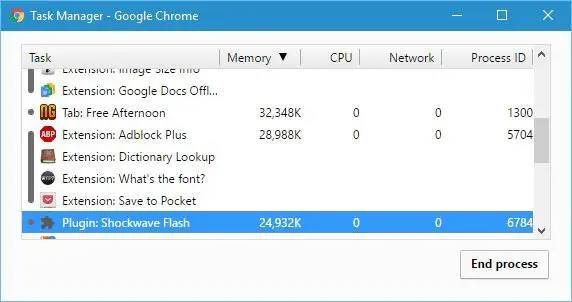
- Sau đó nhấp vàoTrình cắm Shockwave Player,Sau đó nhấp vào Tắt
- Một thông báo lỗi sẽ xuất hiện, sau đó nhấp vào "Tải lại "
Điều này có thể sửa lỗi.Nếu không, hãy làm theo các phương pháp khác
2. Kiểm tra xem Chrome có phải là phiên bản mới nhất không
Luôn cập nhật Chrome có thể giải quyết các lỗi plugin.Do đó, hãy làm theo các bước dưới đây.
- Chuyển đến tùy chọn menu ở góc trên bên phải
- Sau đó đi tới "Trợ giúp" và nhấp vào tùy chọn "Giới thiệu về Google Chrome"
- Bây giờ hãy kiểm tra xem trình duyệt của bạn có phải là phiên bản mới nhất hay không, nếu nó không phải là phiên bản mới nhất, hãy chuyển đến tùy chọn này để bắt đầu cập nhật
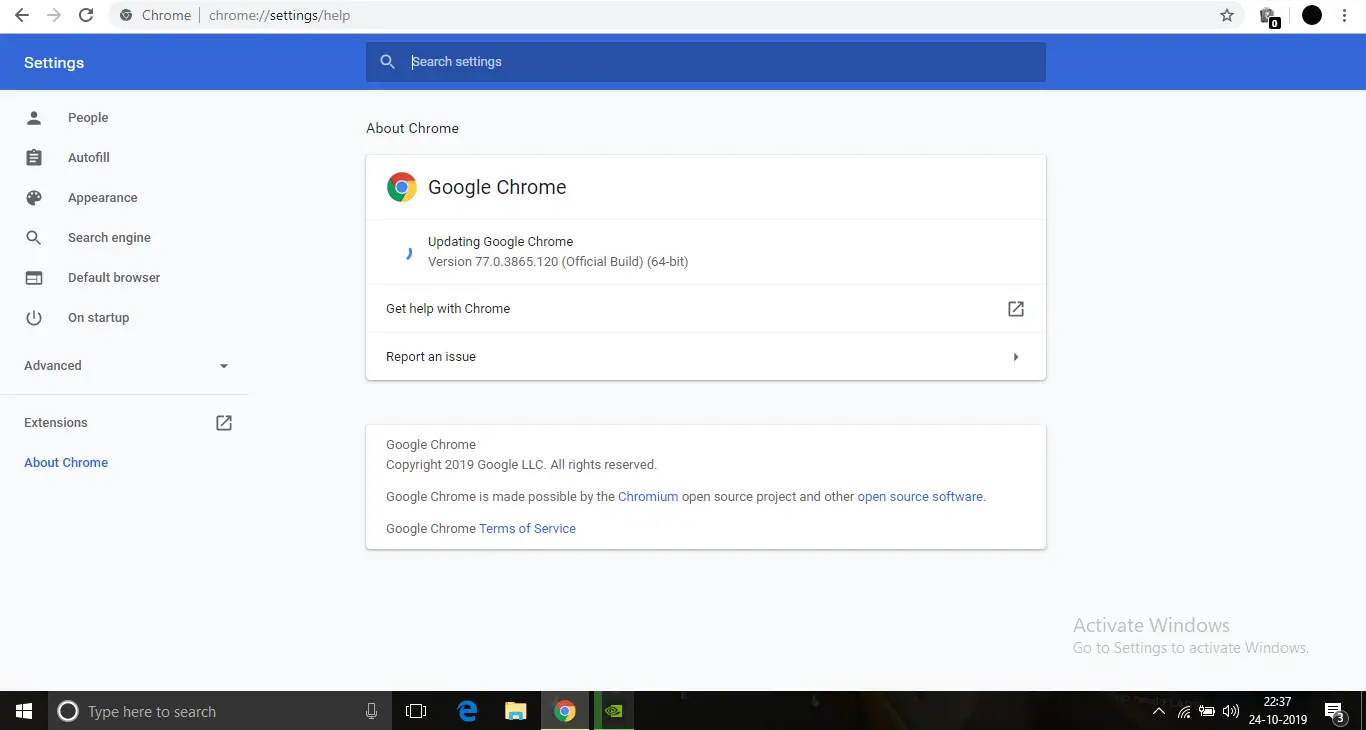
Sau khi cập nhật, lỗi sẽ được sửa.
3. Sử dụng lệnh DISM
Sử dụng tùy chọn này sẽ làm cho bất kỳ lỗi nào được phát hiện trong hệ điều hành và tự động sửa chữa.
Các bước là
- Mở menu Bắt đầu và nhậpcmd.
- Nhấp chuột phải vào dấu nhắc lệnh và nhấp vào"Chạy như quản trị viên".
- Thao tác này sẽ mở ra một dấu nhắc lệnh có quyền quản trị
- Tại dấu nhắc lệnh - DISM / Trực tuyến / Cleanup-Image / RestoreHealthNhập mã này,Sau đó nhấn Enter.
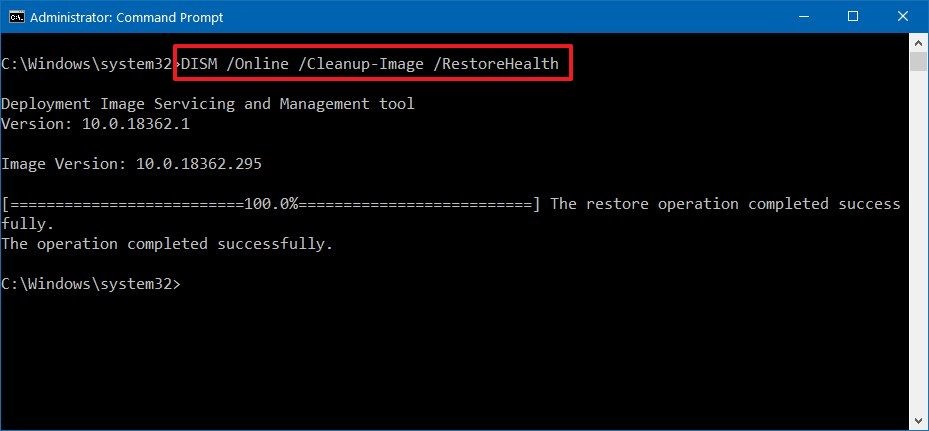
Thao tác này sẽ kiểm tra tất cả các tệp bị hỏng trong hệ điều hành và sửa chữa chúng.Sau khi quá trình quét hoàn tất, hãy mở Chrome và kiểm tra xem plugin đã được tải thành công chưa.
4. Chạy lệnh SFC
- Mở menu Bắt đầu và nhậpcmd.
- Bấm chuột phải vào dấu nhắc lệnh, sau đó bấm Chạy với tư cách quản trị viên.
- Thao tác này sẽ mở ra một dấu nhắc lệnh có quyền quản trị
- đi vàoSFC / KẾ HOẠCH Và nhấn Enter
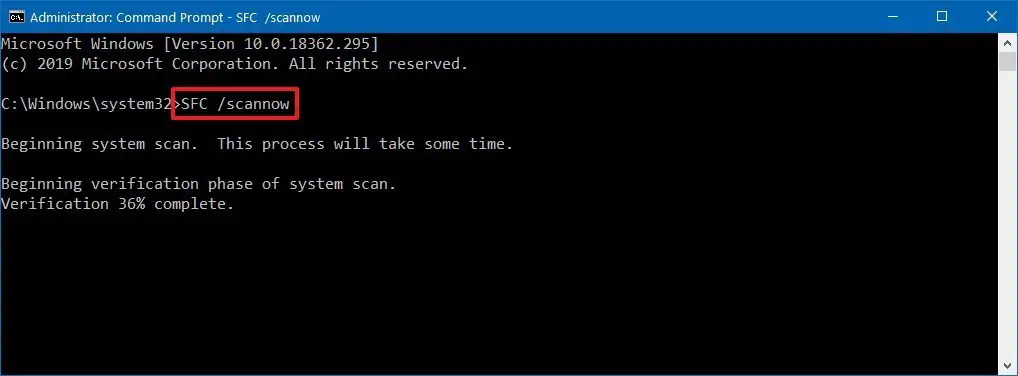
Thao tác này cũng sẽ kiểm tra các tệp bị hỏng trong hệ điều hành.Nếu mã DISM không thể sửa lỗi, đây là lần quét thay thế tệp bị hỏng.
5. Tắt plugin PPAPI Flash
- Mở Chrome
- KiểuChrome: // PluginTrong thanh địa chỉ, sau đó nhấn Enter.
- Nhấp vào Chi tiết trên menu danh sách
- Bạn sẽ thấy hai phiên bản Adobe Flash Player.Tắt phiên bản Flash PPAPI
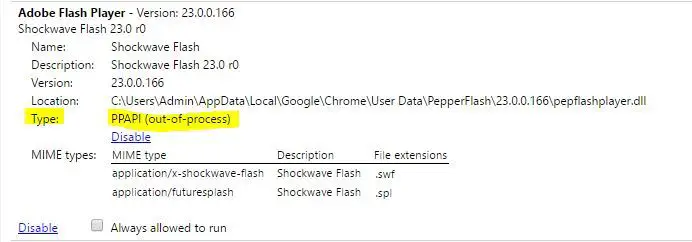
- Khởi động lại Chrome và kiểm tra xem lỗi đã được giải quyết chưa
6. Xóa thư mục PepperFlash
Trước khi thử phương pháp này, hãy đảm bảo rằng Chrome đã đóng hoàn toàn.
Để thực hiện việc này, hãy làm theo các bước bên dưới
- nhấnCtrl + Alt + DelVàTừ menulựa chọn"Quản lý công việc"
- Sau đó, sau khi mở trình quản lý tác vụ,Trong tiến trình搜索cơ rôm.
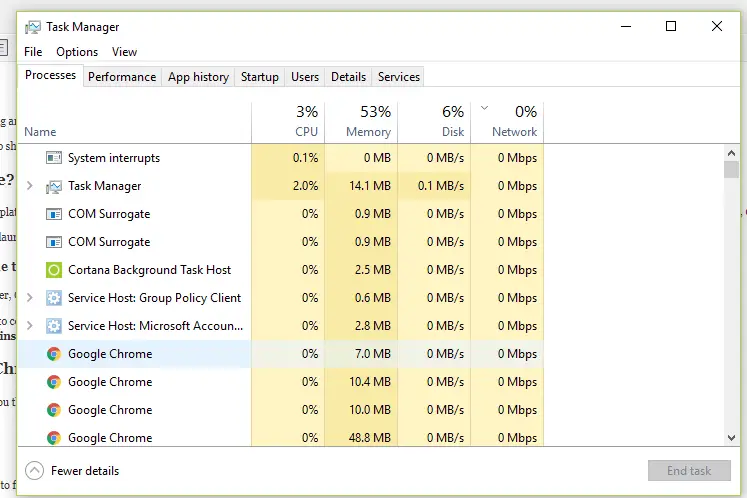
- kích chuột phảiTrình duyệt Google Chrome,sau đó nhấp vàoKết thúc nhiệm vụ.
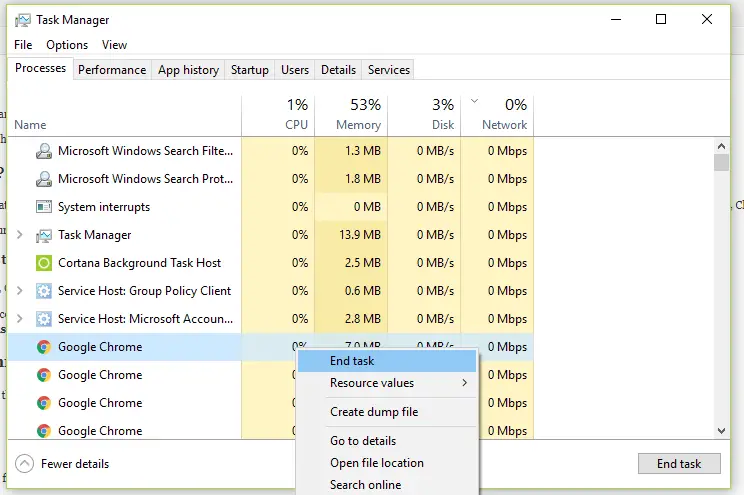
- Thao tác này sẽ đóng không cho Chrome chạy trong nền.
Bây giờ, vì bạn đã đóng hoàn toàn Chrome, hãy làm theo các bước trong thư mục "Xóa PepperFlash"
- Nhấn Windows + R để mở hộp chạy
- Kiểu% LOCALAPPDATA% ,Sau đó nhấn Enter
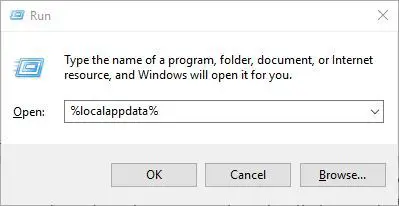
- Đi đếnGoogleChromeThư mục, sau đóĐi đến Dữ liệu người dùngThư mục, sau đó xóahơi caythư mục
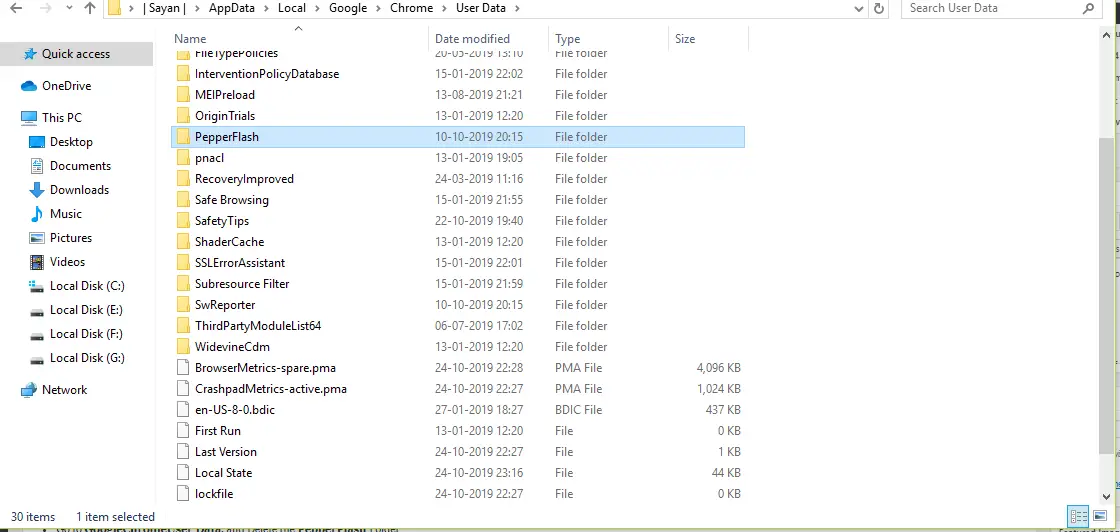
Bây giờ bạn đã xóa thư mục PepperFlash, hãy mở Chrome và kiểm tra xem lỗi đã được giải quyết chưa.
7. Kiểm tra tùy chọn để cho phép các plugin chạy
- Mở Chrome vàTrong thanh địa chỉđi vàochrome: // plugins.
- Tìm Adobe Flash Player và chọn "Luôn cho phép chạy "Cho dù tùy chọn được bật.

- Nếu không, hãy kích hoạt nó.
Sau khi bật nó, lỗi sẽ được sửa.
8. Đổi tên tệp dll PepperFlash
Do sự cố của một số thành phần Pepperflash, lỗi trình cắm có thể xảy ra.Do đó, bằng cách đổi tên tệp, lỗi có thể được sửa.
- Đi đếnC: \ Users \ Username \ AppData \ Local \ Google \ Chrome \ User Data \ PepperFlash \ 32.0.0.171 .
- vặn to lênpepflashplayerVà đổi tên nó thànhpepflashplayerX.dllVà nhấn Enter.
- Sau khi làm như vậy, vui lòng mở Chrome và kiểm tra xem lỗi đã được giải quyết chưa.
9. Cài đặt lại Chrome
Nếu không có phương pháp nào ở trên hoạt động, vui lòng chỉ thử phương pháp này.
Để gỡ cài đặt Chrome khỏi máy tính của bạn, hãy làm theo các bước bên dưới
- Mở ra"Menu Bắt đầu,Sau đó nhập " ứng dụng "
- Bấm vàoỨng dụng và tính năng.
- Tìm Google Chrome trong danh sách ứng dụng
- Nhấp chuột phải vào nó và nhấp vào gỡ cài đặt
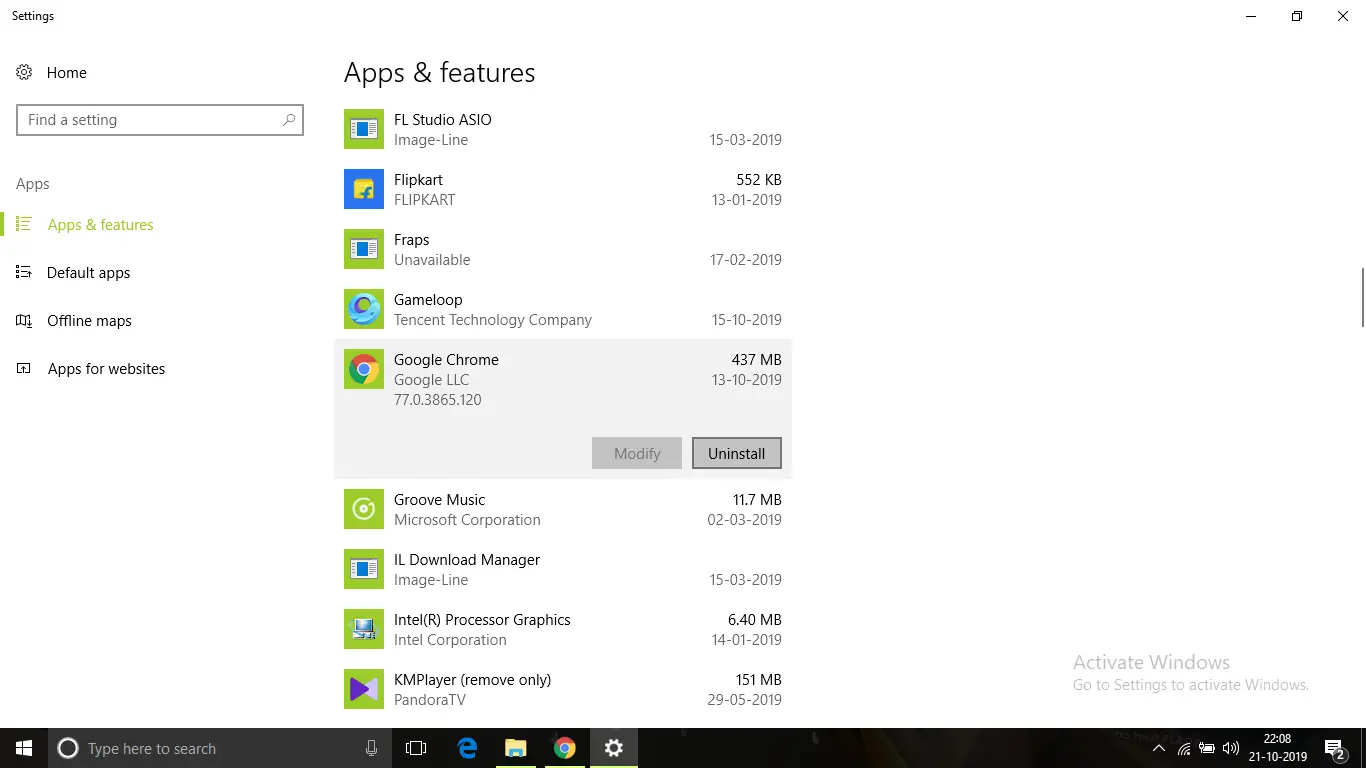
- Sau khi gỡ cài đặt, từ liên kếthttps://www.google.com/chrome/Tải xuống bản sao mới của trình cài đặt google chrome.
Sau khi cài đặt Chrome, vui lòng mở nó và sửa lỗi
Kết luận
Đây là những cách khả thi bạn có thể sửa chữa ChromeTrình duyệtKhông thể tải plugin.Tôi hy vọng bạn có thể hiểu rõ ràng và thực hiện các bước để sửa lỗi.

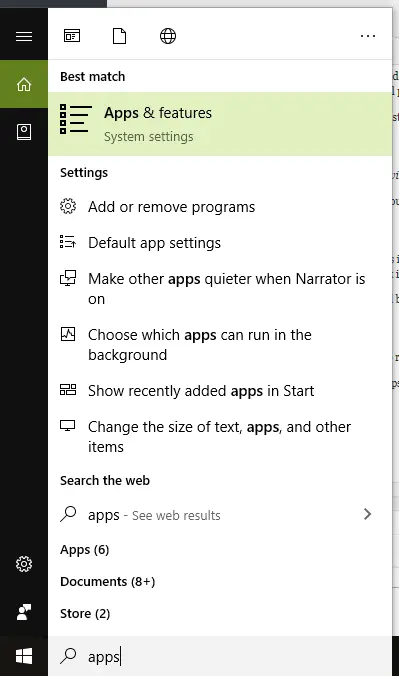

![Cách xem phiên bản Windows [rất đơn giản]](https://infoacetech.net/wp-content/uploads/2023/06/Windows%E7%89%88%E6%9C%AC%E6%80%8E%E9%BA%BC%E7%9C%8B-180x100.jpg)


